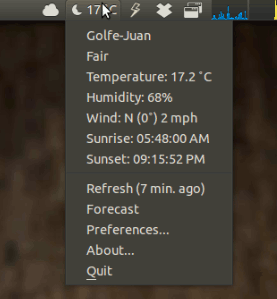Апплеты-индикаторы очень полезны с точки зрения предоставления быстрой информации и играют очень важную роль в общем опыте работы с Ubuntu. Эти индикаторы приложений расположены на верхней панели, и пользователи могут использовать эти апплеты для управления приложением и/или доступа к нему, даже не открывая его. Вот мои 10 лучших индикаторных апплетов для Ubuntu 12.04.
1. Индикатор погоды
Индикатор погоды — один из немногих апплетов-индикаторов, которые можно найти в Центре программного обеспечения Ubuntu. Этот небольшой апплет предоставляет информацию о температуре и погоде в вашем (выбранном) местоположении. Он уведомляет об изменении погоды.<
Contents
- 1 1. Индикатор погоды
- 2 2. Юпитер (показатель эффективности)
- 3 3. Индикатор загрузки системы:
- 4 4. Индикатор Ubuntu One:
- 5 5. Индикатор блокировки клавиш:
- 6 6. Индикатор сенсорной панели:
- 7 7. Индикатор классического меню:
- 8 8. Индикатор списка окон:
- 9 9. Индикатор фида:
- 10 10. Индикатор радио в области уведомлений :
1. Индикатор погоды
src="https://saintist.ru/wp-content/uploads/2024/05/Ubuntu-Applet-Weather-1.png" alt="Ubuntu-Applet-Погода">Его можно установить из Центра программного обеспечения Ubuntu или с помощью следующих команд в терминале (Ctrl+Alt+T):
sudo apt-get install indicator-weather
2. Юпитер (показатель эффективности)
Jupiter — это великолепное приложение, которое помогает вашему ноутбуку защититься от перегрева. Он показывает температуру процессора, а также дает вам возможность выбрать режим производительности для контроля температуры и экономии заряда батареи.
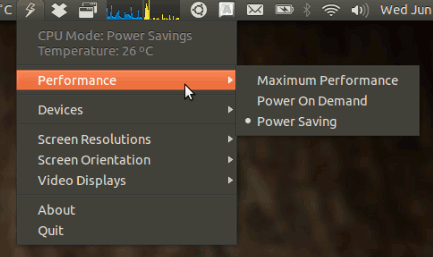
Чтобы установить Юпитер:
sudo add-apt-repository ppa:webupd8team/jupiter sudo apt-get update sudo apt-get install jupiter
3. Индикатор загрузки системы:
Этот апплет показывает состояние вашего процессора, сети, памяти и диска в графическом виде. Он также имеет различные пара
2. Юпитер (показатель эффективности)
йти в Центре программного обеспечения Ubuntu.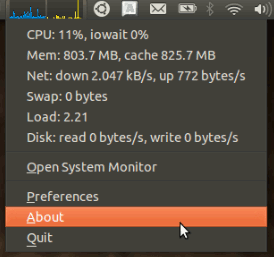
Для установки в терминале (Ctrl+Alt+T):
sudo add-apt-repository ppa:indicator-multiload/stable-daily sudo apt-get update sudo apt-get install indicator-multiload
4. Индикатор Ubuntu One:
Ubuntu One — поставщик облачных услуг по умолчанию в Ubuntu, который предоставляет вам 5 ГБ свободного места. Единственное, чего не хватает, это того, что он не имеет индикатора приложений по умолчанию, как Dropbox (почему?). Апплет доступен в частном PPA и работает так, как от него ожидают.
3. Индикатор загрузки системы:ntu-One">
Для установки:
sudo add-apt-repository ppa:rye/ubuntuone-extras sudo apt-get update sudo apt-get install indicator-ubuntuone
Ваш компьютер нуждается в перезагрузке, чтобы изменения вступили в силу.
5. Индикатор блокировки клавиш:
Не все ноутбуки оснащены индикатором Caps Lock или Num Lock или даже кнопкой, поэтому этот индикатор необходим, чтобы узнать, включен ли Caps Lock или нет. Он уведомляет каждый раз, когда происходит изменение состояния ключа. По умолчанию он появляется на панели при включении блокировки, но его можно настроить так, чтобы он всегда оставался на панели, даже если блокировки отключены. Этот апплет необходимо перезапустить, чтобы изменения впервые отразились.
<4. Индикатор Ubuntu One:
s://saintist.ru/wp-content/uploads/2024/05/Ubuntu-Applet-Keylock.png" alt="Ubuntu-Applet-Keylock">Чтобы установить Key Lock:
sudo add-apt-repository ppa:tsbarnes/indicator-keylock sudo apt-get update sudo apt-get install indicator-keylock
6. Индикатор сенсорной панели:
Крошечный апплет, который позволяет включать/отключать сенсорную панель на вашем ноутбуке. Он также дает возможность настроить ярлык для него.
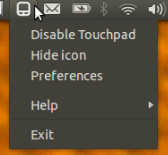
Для установки:
sudo add-apt-repository ppa:atareao/atareao sudo apt-get update sudo apt-get install touchpad-indicator
7. Индикатор классического меню:
Ой! Вы скучаете по старому доброму классическому меню Gnome2, которое оставалось в Ubuntu до версии 10.10, но п
5. Индикатор блокировки клавиш:
на Unity/Gnome 3. Вот хорошие новости, ребята! У нас есть крошечный апплет, который дает вам (до некоторой степени) такое же ощущение классического меню.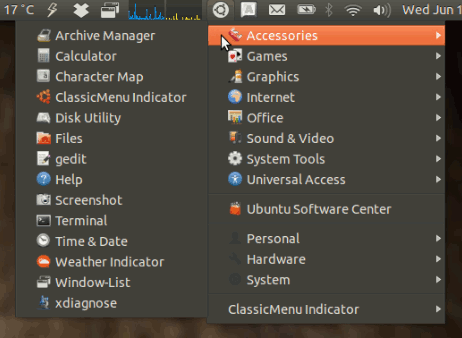
Файл.deb можно скачать здесь.
8. Индикатор списка окон:
Этот небольшой апплет-индикатор показывает список открытых окон на панели. Если вам неудобно использовать Alt+Tab (видеть открытые окна и перемещаться между ними), то он вам идеально подойдет.
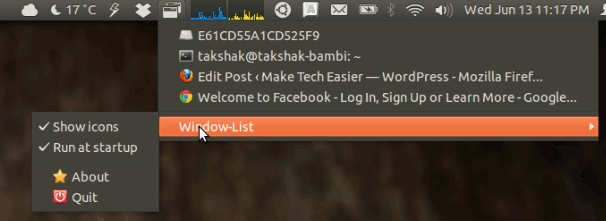
Для установки:
sudo add-apt-repository ppa:jwigley/window-list sudo apt-get update sudo apt-get install window-list
9. Индикатор фида:
Этот апплет позволяет добавлять каналы с ваших любимых веб-сайтов на панель Unity. Параметры конфигурации включают частоту обновления, настройки уведомлений и т. д.
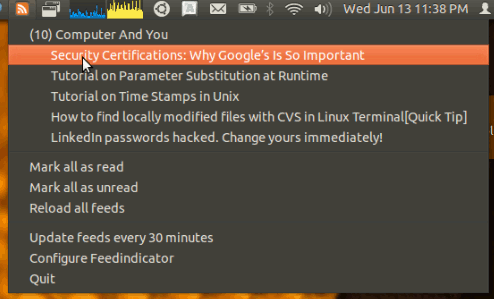
10. Индикатор радио в области уведомлений :
Этот апплет на самом деле представляет собой крошечный радиоплеер, который позволяет воспроизводить различные интернет-радиостанции прямо с панели. Он тесно интегрирован с Ubuntu, а также выдает уведомления об изменении песни и т. д. (в зависимости от радиоканала). Опция конфигурации позволяет вам добавлять ваши любимые радиостанции вместе с теми, которые идут в комплекте по умолчанию.
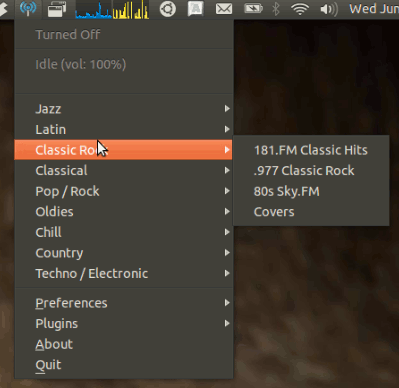
Для установки:
sudo add-apt-r7. Индикатор классического меню:
sudo apt-get update sudo apt-get install radiotray
Если апплет не появляется автоматически на панели, найдите его в панели управления Unity и запустите. Некоторые апплеты могут потребовать перезагрузки.
Есть ли у вас любимый апплет, который мы здесь пропустили? Дайте нам знать. Раздел комментариев полностью в вашем распоряжении.